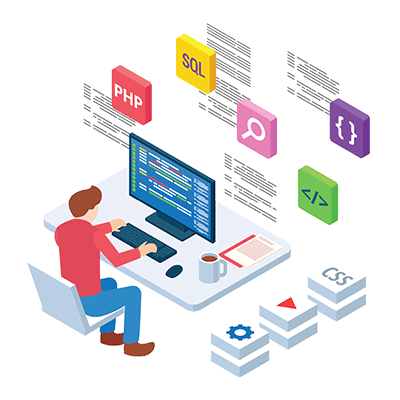Open Server Panel — это мощная альтернатива WAMP-стекам, таким как Xampp, Wampserver, Laravel Herd, EasyPHP, Vertrigo и подобным им решениям. Приложение работает на ОС Windows, поддерживает Apache и Nginx в качестве веб-сервера и предоставляет возможность запускать различные версии PHP, MySQL, PostgreSQL, MongoDB и других популярных модулей. Если у вас есть опыт работы с подобным ПО, освоение Open Server Panel не составит труда.
.
├── addons # Дополнения
│ └── <имя_дополнения> # Основной каталог дополнения
│ └── ospanel_data # Служебные файлы (исходники настроек и конфигов)
├── bin # Общие исполняемые файлы
├── config # Настройки
│ ├── <имя_модуля> # Настройки модуля
│ │ ├── default # Каталог профиля Default
│ │ │ ├── templates # Шаблоны конфигурации
│ │ │ └── settings.ini # Настройки модуля для профиля Default
│ │ └── module.ini # Базовые настройки модуля (вкл/выкл + имя профиля)
│ ├── menu.ini # Настройки меню
│ └── program.ini # Настройки программы
├── data # Хранилище данных (базы данных и др.)
├── home # Пользовательские проекты (домены)
├── licenses # Лицензии на компоненты сторонних производителей
├── logs # Файлы журналов
│ ├── domains # Журналы проектов
│ └── mail # Хранилище почты
├── modules # Модули
│ └── <имя_модуля> # Основной каталог модуля
│ └── ospanel_data # Служебные файлы (исходники настроек и конфигов)
├── system # Служебный каталог программы
│ └── lang # Языковые файлы
├── temp # Временные файлы
└── user # Пользовательские данные
└── ssl # Пользовательские файлы SSL (ключи, сертификаты и др.)
Создание проектов
Настройка путей поиска проектов
Сохраните изменения и перезапустите Open Server Panel.
Откройте файл конфигурации: .\config\program.ini
Укажите пути к проектам:
В параметре projects_search_path перечислите диски или каталоги, где находятся ваши проекты, разделяя их точкой с запятой (;).
Разрешенные символы: A-Za-z0-9-+_.\:
Пример: projects_search_path = C:\OSPanel\home;D:\projects
Создание конфигурационного файла проекта
- Создайте каталог: В корневом каталоге каждого проекта создайте подкаталог
.osp. - Создайте файл конфигурации: В каталоге
.ospсоздайте файлproject.iniсо следующим содержимым:[имя_домена]Замените[имя_домена]на желаемое имя домена вашего проекта.
Выбор конфигурации сервера
После перезапуска Open Server Panel вы сможете выбрать необходимые версии PHP и Nginx для ваших проектов через меню программы.
Варианты организации работы веб-сервера:
- Apache + PHP: Выберите только модуль PHP для вашего проекта.
- Nginx + Apache + PHP: Выберите модули Nginx и PHP для вашего проекта. Nginx в этой конфигурации выступает в роли прокси-сервера.
- Nginx + PHP-FCGI: Выберите модули Nginx и PHP-FCGI для вашего проекта.
- Только Nginx (без PHP): Выберите только модуль Nginx для вашего проекта.
Важно:
- Для доступа к домену в браузере необходимо включить соответствующий PHP-движок и/или Nginx-движок.
- Включите другие модули, необходимые для работы вашего проекта.
- Модули PHP без префикса
FCGIпредставляют собой составные модулиApache + PHPи названы таким образом для удобства выбора в консоли.
Импорт корневого SSL-сертификата
Если ваш браузер не использует хранилище сертификатов Windows (например, Firefox), импортируйте корневой сертификат Open Server Panel вручную:
- Firefox: Настройки -> Сертификаты -> Просмотр сертификатов… -> Вкладка “Центры сертификации” -> Импортировать…
- Путь к сертификату:
data\ssl\root\cert.crt - Перезапустите браузер
Важно: Повторите импорт сертификата после каждого пересоздания корневого сертификата с помощью команды osp cacert init.
Дополнительная информация
Примеры доменов, доступных по умолчанию после установки Open Server Panel, можно найти в каталоге home.
Подробная информация о настройке проектов доступна здесь.